Download di GeForce Experience per Windows 11; Che cosa fa?
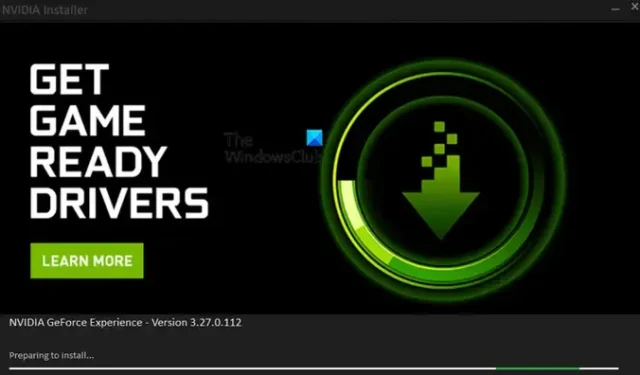
GeForce Experience è una pratica applicazione per schede grafiche NVIDIA che ti consente di modificare le impostazioni grafiche. Ora, come scaricare e installare GeForce Experience in Windows 11 e cosa fa esattamente, scopriamolo in questo post.
GeForce Experience funziona con Windows 11?
Sì, GeForce Experience funziona completamente su Windows 11. Tutte le tecnologie e le funzionalità supportate da GeForce Experience sono compatibili con Windows 11 e funzionano perfettamente. Gli appassionati di giochi che utilizzano Windows 11 e GPU NVidia possono utilizzare questa applicazione per accelerare e ottimizzare i giochi sui propri sistemi. È adatto anche per le app Adobe per i miglioramenti dell’IA.
Come scaricare e installare GeForce Experience su Windows 11?
È possibile scaricare l’applicazione GeForce Experience per Windows 11 dal sito Web ufficiale di NVidia. Ecco i passaggi per farlo:
- Innanzitutto, visita nvidia.com nel tuo browser Web e vai alla pagina di download di GeForce.
- Ora, fai clic sul pulsante Scarica ora per scaricare l’ultimo file di installazione di GeForce Experience.
- Successivamente, fai doppio clic sul file di installazione scaricato per eseguirlo e premi il pulsante Sì sul prompt UAC.
- Successivamente, fai clic sul pulsante ACCETTA E INSTALLA per iniziare l’installazione.
- Al termine dell’installazione, puoi aprire e utilizzare GeForce Experience per ottimizzare la tua esperienza di gioco.
Prima di iniziare a utilizzare GeForce Experience, devi accedere con un account NVidia. Se hai già un account NVidia, accedi con il nome utente e la password corretti. Tuttavia, se non ne hai uno, ti verrà richiesto di crearne uno. Per questo, puoi fare clic sull’opzione Crea account nel prompt di accesso e quindi registrare un account. Successivamente puoi accedere con il tuo account registrato e iniziare a utilizzare GeForce Experience.
Cosa fa GeForce Experience? Caratteristiche principali!
GeForce Experience è una suite software per schede grafiche Nvidia. Può essere utilizzato dai giocatori PC per i giocatori. Ecco i principali motivi per utilizzare GeForce Experience su Windows 11:
- Modifica le impostazioni grafiche per ottimizzare le prestazioni di gioco.
- Aggiorna i tuoi driver grafici senza problemi. Fornisce una scheda dedicata in cui mostra gli aggiornamenti dei driver disponibili che è possibile installare in pochi clic.
- Usa la funzione di overlay in-game per acquisire schermate di gioco, registrare video sullo schermo, trasmettere in diretta il gameplay, monitorare le prestazioni della scheda grafica e altro ancora.
Alcune altre caratteristiche che vorremmo menzionare sono:
- L’ottimizzazione automatica delle prestazioni ti consente di monitorare il tuo sistema e configurare le impostazioni del tuo gioco in base alla sua valutazione.
- Instant Replay ti consente di registrare il gameplay istantaneamente utilizzando un tasto di scelta rapida.
- Il monitoraggio delle prestazioni consente di analizzare le prestazioni della scheda grafica e mostrarne le statistiche come potenza della GPU, temperatura della GPU, clock della memoria, voltaggio della GPU, utilizzo della GPU, ecc.
Come ottimizzare le impostazioni in GeForce Experience per migliorare le prestazioni di gioco?
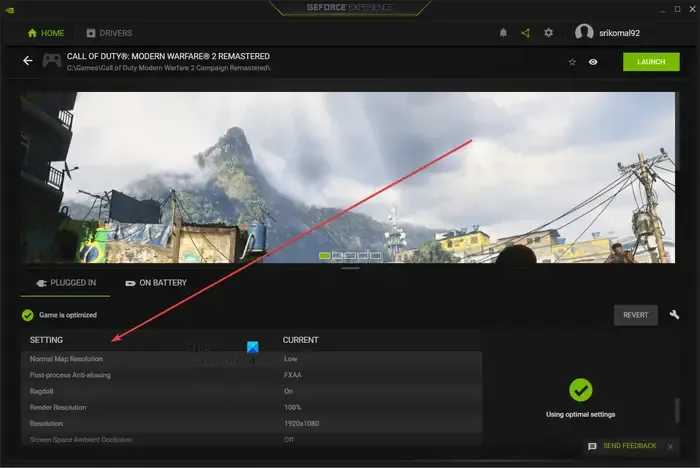
Puoi facilmente ottimizzare le prestazioni di gioco dei singoli giochi utilizzando GeForce Experience. Quando apri l’app GeForce Experience, rileverà automaticamente tutti i giochi installati sul tuo sistema. Da qui puoi scegliere il gioco che desideri ottimizzare. Sarai in grado di vedere le opzioni delle impostazioni in due categorie Collegato e A batteria. Gli utenti di laptop possono ottimizzare le proprie impostazioni in entrambi gli scenari.
Ora puoi vedere le opzioni grafiche con i loro valori correnti. Queste opzioni includono il filtro anisotropico, l’impatto dei proiettili, la profondità di campo, il limite di luce dinamica, la risoluzione di rendering nativa, la risoluzione e altro ancora. Puoi fare clic sul pulsante Ottimizza per applicare le impostazioni grafiche ottimali al gioco selezionato.
GeForce Experience v/s Pannello di controllo NVIDIA
Ora, potresti pensare che sia GeForce Experience che Nvidia Control Panel facciano la stessa cosa, allora perché abbiamo bisogno di due programmi diversi? Bene, in qualche modo hai ragione poiché entrambi i programmi vengono utilizzati principalmente per modificare le impostazioni grafiche per giochi e applicazioni su PC con GPU NVIDIA. Tuttavia, questi due sono un po ‘diversi l’uno dall’altro.
Il pannello di controllo NVIDIA viene utilizzato per modificare le impostazioni globali del programma nel sistema e le configurazioni grafiche per i singoli programmi. Mentre GeForce Experience viene utilizzato principalmente per impostare le configurazioni di gioco per i singoli giochi. Inoltre, ottimizza automaticamente le impostazioni grafiche per i tuoi giochi. Inoltre, secondo me, GeForce Experience è più intuitiva. Ha un aspetto moderno ed è facile da configurare.
GeForce Experience serve a qualcosa?
La risposta è si. GeForce Experience è ottima per i giochi. Puoi ottimizzare le impostazioni di gioco, nonché registrare il gameplay o acquisire schermate. Può anche essere utilizzato per trasmettere in diretta il gameplay su Twitch o YouTube. Tutto sommato, è una comoda applicazione per mettere a punto le impostazioni grafiche per i videogiochi.



Lascia un commento